Saat ini, penggunaan PC memang semakin meningkat. Ada yang menggunakan PC desktop untuk bekerja, dan ada juga yang menggunakannya untuk memainkan beragam games seru yang tersedia untuk PC baik online maupun offline. Maka dari itu, sebagian besar dari kamu pasti giat banget menabung untuk meng-upgrade komponen jeroan kamu.
Walaupun kamu sudah mengganti VGA dan meng-upgrade prosesor, pasti masih saja terasa kurang. Kenapa? Karena, ada satu komponen yang harus kamu tingkatkan. Apa itu? Tentu saja Random Access Memory atau biasa disingkat RAM. Ya, PC standar biasanya hanya menyematkan 4 GB RAM. Dengan kapasitas sebesar itu, tentu saja kamu masih merasa kurang kan? Makanya, Jaka kasih tahu sesuatu yang unik yaitu cara mudah menambah RAM di PC menggunakan harddisk internal.
Cara Mudah Menambah RAM di PC Menggunakan Harddisk Internal
Memang sih, jika kamu punya uang, kamu pasti dengan mudah tinggal membelinya ke toko komputer untuk menambahkan RAM PC gaming kamu. Namun, bagaimana nasibnya jika kamu memang lagi nggak punya uang? Apakah kamu harus menyembah orang tua kamu agar bisa dibelikan RAM? Atau kamu berniat untuk mencuri? Jangandong. Melalui artikel ini, Jaka akan memberikan cara paling mudah untuk menambah RAM di PC tanpa harus mengeluarkan uang. Perhatikan langkah-langkahnya ya.
- Hal pertama, klik kanan pada ruang kosong di My Computer, kemudian pilihProperties
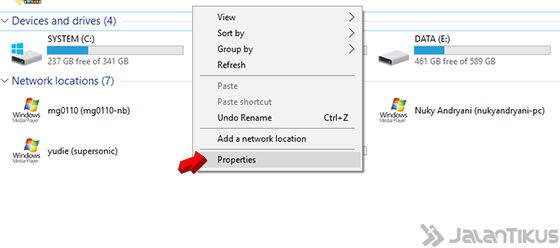
- Setelah itu, pilih opsi Advanced system settings
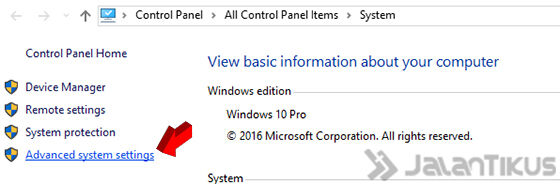
- Jika sudah masuk pada System Properties, ada tampilan pilihan Performance. Klik opsi Settings
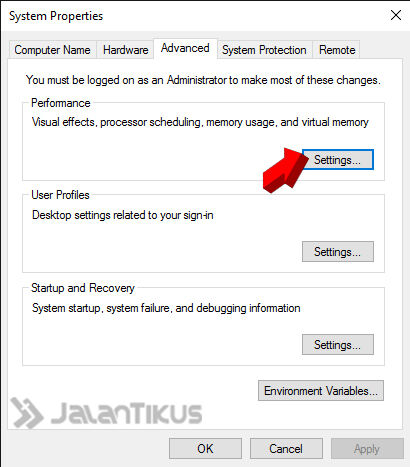
- Selanjutnya, kamu akan masuk ke Performance Options. Di menu Virtual Memory, klik Change
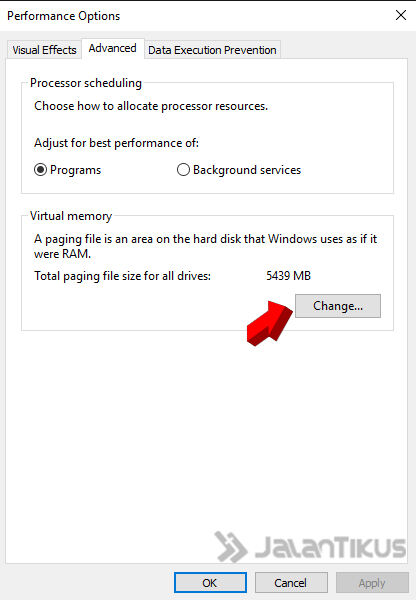
- Hilangkan centang pada opsi Automatically manage paging file. Lalu, pilih drivemana yang ingin kamu pakai untuk meningkatkan RAM. Kemudian, berikan angka untuk menambahkan RAM sesuai dengan ruang kosong harddisk internal kamu. Lalu klik Set, dan klik OK.
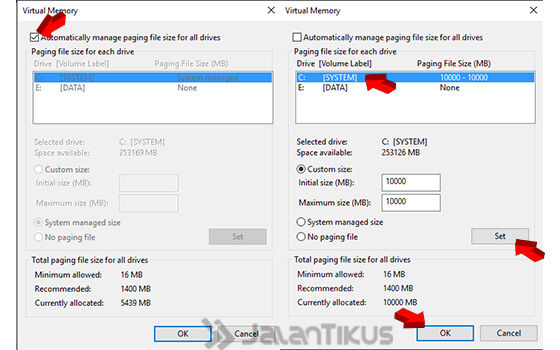
- Setelah itu, kamu Restart PC kamu, kemudian lihat kembali maka angka padavirtual memory sudah bertambah.
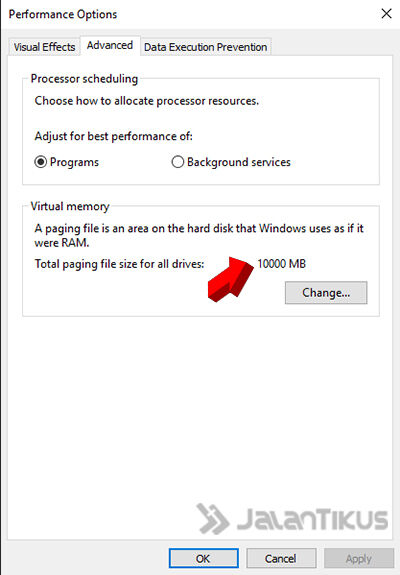
Selesai sudah, apakah kamu merasakan adanya perbedaan? Pasti PC gaming kamu semakin dahsyat dan ngebut ya? Jika kamu sudah merasa cukup puas, kamu bisa berbagi informasi dalam artikel ini kepada semua sahabat kamu guys! Jadi, mereka juga bisa melakukan hal yang sama dan kalian bisa main games bareng-bareng deh. Tuliskan pendapat kamu pada kolom komentar di bawah ya mengenai artikel cara menambah RAM PC ini.

No comments:
Post a Comment